كيفية إخفاء عناوين الصفوف والأعمدة من جميع أوراق العمل؟
في Excel، يمكننا إخفاء عناوين الصفوف والأعمدة في ورقة العمل عن طريق إلغاء تحديد خيار Headings تحت تبويب View، ولكن كيف يمكنك إخفاء عناوين الصفوف والأعمدة من جميع أوراق العمل في المصنف؟
إخفاء عناوين الصفوف والأعمدة من جميع أوراق العمل باستخدام كود VBA
إخفاء عناوين الصفوف والأعمدة من جميع أوراق العمل باستخدام Kutools لـ Excel
 إخفاء عناوين الصفوف والأعمدة من جميع أوراق العمل باستخدام كود VBA
إخفاء عناوين الصفوف والأعمدة من جميع أوراق العمل باستخدام كود VBA
بدلاً من إلغاء تحديد Headings أسفل تبويب View واحدًا تلو الآخر، يمكن أن يساعدك الكود التالي من VBA على إخفائها في جميع الأوراق دفعة واحدة.
1. اضغط مع الاستمرار على مفتاحي ALT + F11 لفتح نافذة Microsoft Visual Basic for Applications.
2. انقر فوق إدراج > وحدة، والصق الكود التالي في نافذة الوحدة.
كود VBA: إخفاء عناوين الصفوف والأعمدة في جميع أوراق العمل:
Sub hideheadings()
'Updateby Extendoffie
Dim wsSheet As Worksheet
Application.ScreenUpdating = False
For Each wsSheet In ThisWorkbook.Worksheets
If Not wsSheet.Name = "Blank" Then
wsSheet.Activate
With ActiveWindow
.DisplayHeadings = False
.DisplayWorkbookTabs = True
.DisplayHorizontalScrollBar = False
End With
End If
Next wsSheet
Application.ScreenUpdating = True
End Sub
3. ثم اضغط على مفتاح F5 لتشغيل هذا الكود، وستكون عناوين الصفوف والأعمدة في جميع أوراق العمل الخاصة بالمصنف النشط قد تم إخفاؤها مرة واحدة. انظر لقطة الشاشة:

 إخفاء عناوين الصفوف والأعمدة من جميع أوراق العمل باستخدام Kutools لـ Excel
إخفاء عناوين الصفوف والأعمدة من جميع أوراق العمل باستخدام Kutools لـ Excel
إذا كان لديك Kutools لـ Excel، باستخدام ميزة خيارات العرض، يمكنك أيضًا إخفاء عناوين الصفوف والأعمدة عبر جميع أوراق العمل.
بعد تثبيت Kutools لـ Excel، يرجى القيام بما يلي:
1. انقر فوق Kutools > إظهار وإخفاء > خيارات العرض، انظر لقطة الشاشة:
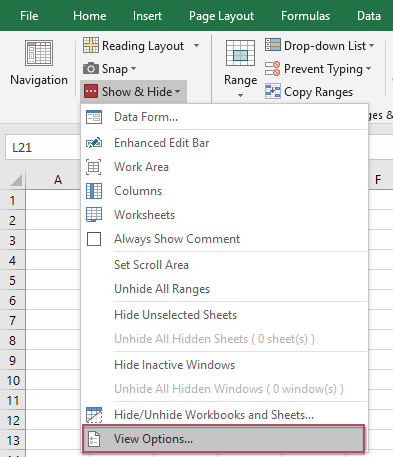
2. ثم في مربع حوار خيارات العرض، قم بإلغاء تحديد رؤوس الصفوف والأعمدة من قسم خيارات النافذة، وبعد ذلك انقر فوق زر تطبيق على جميع الأوراق، انظر لقطة الشاشة:

3. وسيتم إخفاء رؤوس الصفوف والأعمدة في جميع الأوراق فوراً.
Kutools لـ Excel - قم بتعزيز Excel بأكثر من 300 أدوات أساسية. استمتع بميزات ذكاء اصطناعي مجانية بشكل دائم! احصل عليه الآن
أفضل أدوات الإنتاجية لمكتب العمل
عزز مهاراتك في Excel باستخدام Kutools لـ Excel، واختبر كفاءة غير مسبوقة. Kutools لـ Excel يوفر أكثر من300 ميزة متقدمة لزيادة الإنتاجية وتوفير وقت الحفظ. انقر هنا للحصول على الميزة الأكثر أهمية بالنسبة لك...
Office Tab يجلب واجهة التبويب إلى Office ويجعل عملك أسهل بكثير
- تفعيل تحرير وقراءة عبر التبويبات في Word، Excel، PowerPoint، Publisher، Access، Visio وProject.
- افتح وأنشئ عدة مستندات في تبويبات جديدة في نفس النافذة، بدلاً من نوافذ مستقلة.
- يزيد إنتاجيتك بنسبة50%، ويقلل مئات النقرات اليومية من الفأرة!
جميع إضافات Kutools. مثبت واحد
حزمة Kutools for Office تجمع بين إضافات Excel وWord وOutlook وPowerPoint إضافة إلى Office Tab Pro، وهي مثالية للفرق التي تعمل عبر تطبيقات Office.
- حزمة الكل في واحد — إضافات Excel وWord وOutlook وPowerPoint + Office Tab Pro
- مثبّت واحد، ترخيص واحد — إعداد في دقائق (جاهز لـ MSI)
- الأداء الأفضل معًا — إنتاجية مُبسطة عبر تطبيقات Office
- تجربة كاملة لمدة30 يومًا — بدون تسجيل، بدون بطاقة ائتمان
- قيمة رائعة — وفر مقارنة بشراء الإضافات بشكل منفرد